现在大部分朋友用的电脑,使用windows系统是很普遍的,但是当电脑出现故障的时候,都会选择重装系统。其实也可以用系统自带的一键还原功能进行修复,那么windows一键还原怎么使用呢?下面,小编给大家带来,windows一键还原步骤,有需要的朋友可以一起来学习。
工具/原料:
系统版本:windows 10
品牌型号: 联想小新Air 13 Pro
软件版本:小鱼一键重装系统v2290
方法/步骤:
方法一:进入系统和安全通过恢复功能进行windows一键还原
1、windows一键还原步骤,首先在桌面上,同时按win i键打开windows设置页面。

2、找到”系统和安全“功能并打开。

3、进入界面之后,在左侧点击”恢复“选项。

4、点击右侧重置此电脑下方的”开始“。

5、选择重置的方式,可以选择保留以前的设置或者删除。

6、系统开始进入重置向导。

7、系统检查完毕之后,提示哪些将被删除,点击”下一步“。

电脑怎么装机步骤教程详解
很多都对系统安装不陌生,不过也有一部分人是电脑新手的缘故,不知道怎么安装win10系统等情况,其实大家可以借助好用的装机工具来自己实现win10系统装机,本文就给大家带来,电脑系统win10装机教程。
8、点击重置按钮即可恢复原系统。

方法二:使用小鱼一键重装系统软件进行windows一键还原
1、打开网页搜索引擎搜索“小鱼系统官网”到官网内下载小鱼一键重装系统软件。

2、关闭杀毒软件,打开小鱼一键重装系统,点击“我知道了”进入主页。

3、可以看到提前下载到本地磁盘的系统镜像,点击“挂载镜像”。

4、选择“install”文件进入。

5、选择一个需要安装的系统版本。

6、以上步骤完成后,小鱼一键重装系统开始执行系统镜像文件拷贝,等待镜像文件拷贝完成后电脑将重新启动完成最后的安装。
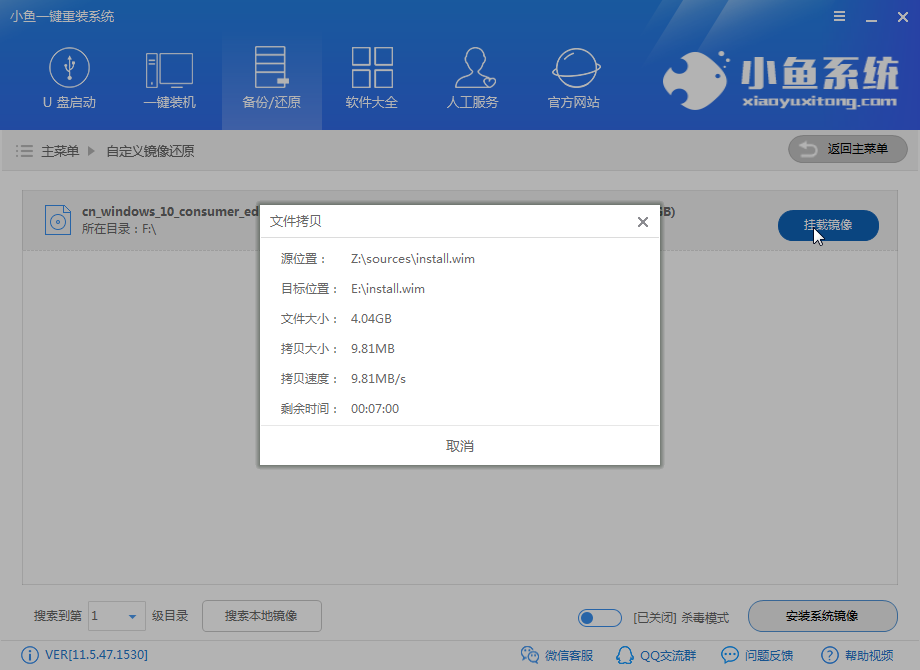
7、系统安装完成后,电脑直接进入桌面就完成了。

总结:
上述就是windows系统一键还原教程的全部内容,可以使用系统自带的重置系统功能和小鱼一键重装系统软件进行windows一键还原,这样系统就可以还原到出厂设置,恢复大部分系统故障问题,希望本文可以帮助到大家。
以上就是电脑技术教程《windows一键还原怎么操作》的全部内容,由下载火资源网整理发布,关注我们每日分享Win12、win11、win10、win7、Win XP等系统使用技巧!国产操作系统哪个系统比较好
其实很多小伙伴都不知道国内其实也有自己的系统,很多人都是使用的微软系统。想要了解国产操作系统哪个系统比较好,就看看今天小编推荐的排名吧!






